【Tips】iPhoneを便利に使うための7つの小技


iPhoneのSafariで閉じたタブを開き直したり、アプリごとの設定を簡単に変更したり、アプリの起動にパスコードロックをかけられるといった、知っておくとちょっと便利な7つのテクニックをご紹介します。
iPhoneをちょっと便利に使う7つの小技
iPhoneをちょっと便利に使える、あまり知られていないテクニックを、米メディアMacRumorsがまとめているのでご紹介します。
1. 閉じたSafariのタブを開き直す
Safariの画面下の中央にある、「+」ボタンを長押しすると「最近閉じたタブ」の一覧を見ることができます。
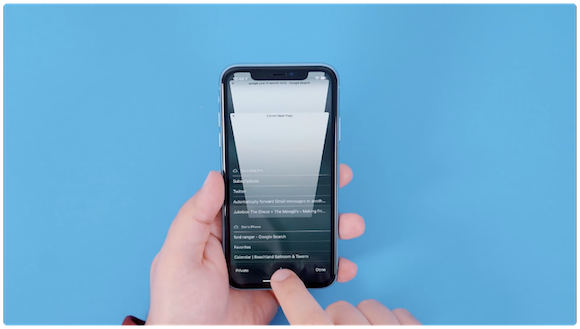
ただし、プライベートブラウズモードでは動作しないのでご注意ください。
2. 音楽や動画の再生を、時間指定で止める
音楽などを聴きながら眠りたい場合など、指定した時間が経過したら再生を自動で停止することができます。
「時計」アプリの「タイマー」タブを開き、「タイマー終了時」の動作を、一番下にある「再生停止」にすれば、指定した時間が経つと、再生がストップします。
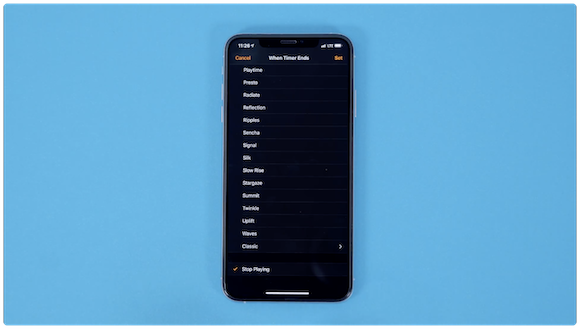
標準の「ミュージック」だけでなく、音楽や映像を再生する各種アプリで使うことができます。
3. 複数アプリをまとめて移動
ホームスクリーンのアプリアイコンは、複数まとめて移動することができます。
1つのアイコンを長押しして移動モードにした後、一緒に移動させたいアイコンを別の指でタップすると、2つ以上のアプリをまとめて移動することができます。
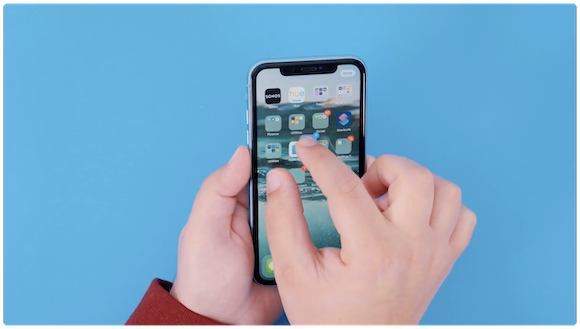
この方法の詳細は、iPhone Maniaでも詳しく解説していますので、あわせてご覧ください。
4. フォルダ内のアプリごとの通知を確認
フォルダにアプリをまとめると、アプリの通知バッジはフォルダの上に表示され、個々のアプリの通知を確認することはできません。
しかし、フォルダを3D Touchで強く押すと、フォルダ内のアプリごとの通知件数を確認できます。
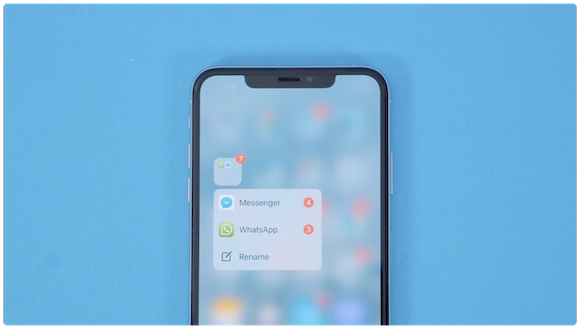
5. アプリごとの設定を簡単に開く
「カメラ」「写真」「メール」などのアプリで、アプリの設定を変更したいときは、Siriを呼び出して「設定」と伝えれば、各アプリの設定メニューを開くことができます。
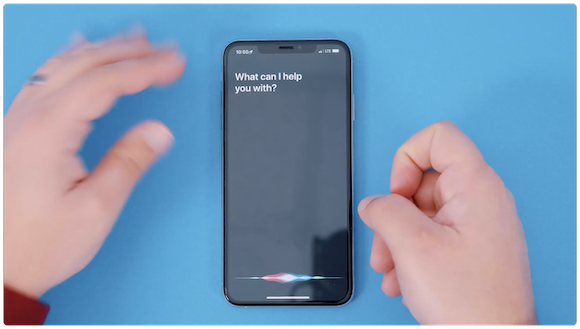
この方法なら、「設定」アプリから目当てのアプリを探すことなく、アプリの設定を変更できます。
Siriに話しかけるのが苦手という方は、Siriを文字入力で利用できるように設定しておき、「設定」と入力すれば同じ操作が可能です。
6. Siriに曲名を尋ねた楽曲のリストを見る
流れている曲のタイトルをSiriに尋ねることができますが、過去にSiriに尋ねた履歴をたどることもできます。
「iTunes Store」アプリで右上のボタンからメニュー画面を開くと、「Siri」メニューに過去に検索した楽曲名が一覧表示されます。

7. アプリ起動をパスコードでロックする
iOSでは、ロックが解除された状態だと、アプリ起動にパスコードロックをかけることはできませんが、iOS12の新機能「スクリーンタイム」を使うと、アプリを起動するのにパスコードロックを要求することができます。
「設定」アプリから「スクリーンタイム」メニューを開き、もし設定していなければ「スクリーンタイム・パスコードを設定」からパスコードを設定します。
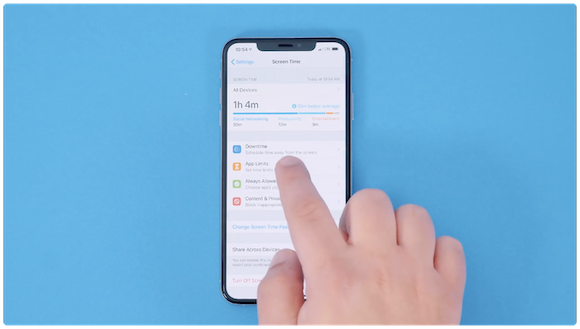
「App使用時間の制限」からパスコードを入力して「制限の追加」を開き、「すべてのAppおよびカテゴリ」を指定し、「使用制限終了後にブロック」がオン(緑)になっているのを確認して制限時間を最短の1分にセットします。
パスコードロックをかけたくないアプリは、「スクリーンタイム」の「常に許可」リストに入れておけば、通常と同じく起動できます。
この方法は、厳密なパスコードロックではありませんが、誰かにiPhoneを貸した際、メッセージや写真を勝手に見られたくないときに便利でしょう。
7つのテクニック、紹介動画はこちら
MacRumorsが公開した動画はこちらでご覧ください。
Source:MacRumors
(hato)

